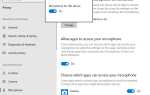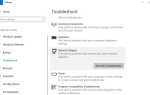Windows 10 — очень удобная для игроков операционная система, и тот факт, что она становится ведущей игровой платформой в мире, доказывает это. Но некоторые пользователи сообщают, что после недавнего обновления Windows 10 1903 система стала нестабильной во время игры, Windows 10 часто зависает во время игры.
Компьютер случайно зависает, и нет понятия, почему это происходит. Играя в игру или просто используя Chrome, и вдруг весь мой компьютер зависнет, звук остановится, и единственное исправление — использование кнопки сброса на моем корпусе для принудительной перезагрузки.
Наиболее распространенной причиной этой проблемы является устаревший несовместимый драйвер дисплея. Поврежденные системные файлы, ошибки дисковода также вызывают эту проблему. Если вы замечаете, что система часто зависает во время игры в Windows 10 1903? Система стала нестабильной во время игры? Вот некоторые решения, которые вы можете применить, чтобы предотвратить сбой или зависание вашего компьютера во время игры.
Windows 10 зависает во время игры
Начните с основного сначала Отключить любое программное обеспечение безопасности (если установлен). Запустите системный оптимизатор, например Ccleaner, чтобы очистить кэш, мусор, дамп памяти и т. Д. И очистка сломала проблемы с реестром.
Также убедитесь, что ваша система обновлена, установлены последние обновления Windows. Или вы можете вручную проверить и обновления из Настройки -> Обновление безопасность -> обновление окон -> проверить наличие обновлений.
Выполните чистую загрузку, чтобы запустить Windows, используя минимальный набор драйверов и программ запуска. Это помогает устранить конфликты программного обеспечения, возникающие при установке программы или обновления или при запуске программы. И запустите игру, (которая вылетает во время игры) проверьте работоспособность. Если да, то любое стороннее приложение может вызвать проблему. Определите вызывающее приложение и удалите.
USB-устройства, такие как внешний жесткий диск, принтеры и т. Д., Иногда могут привести к случайному зависанию Windows 10. Если у вас есть какие-либо USB-устройства, подключенные к вашему компьютеру, вы должны отключить их, прежде чем включать компьютер.
Отключить программы в фоновом режиме
Большинство игр, как правило, занимают много памяти, поэтому всегда разумно закрывать фоновые программы перед началом игры. Если игра не может получить доступ к необходимой памяти, она либо вылетает, либо запускается очень медленно. Чтобы отключить фоновые приложения:
- Открыть настройки Windows (Windows + I)
- Нажмите на Конфиденциальность, затем выберите Фоновые приложения
- Здесь отключите кнопку «Дать приложениям работать в фоновом режиме», как показано на рисунке ниже.
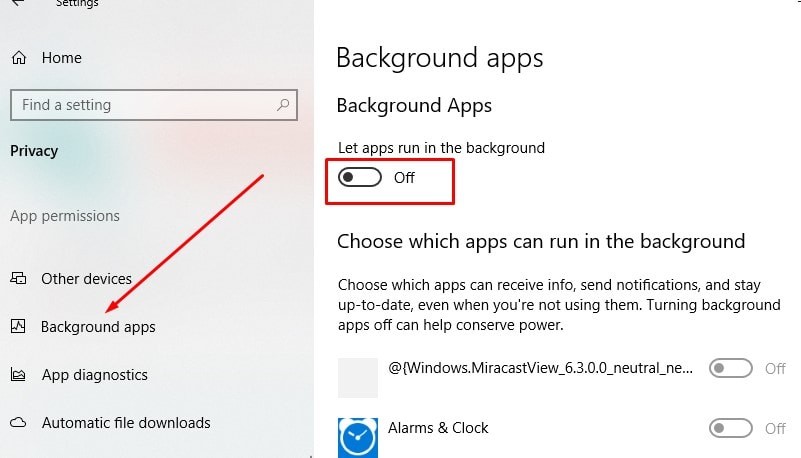
Если вы пользователь Windows 7 и 8, вот как отключить запуск фоновых приложений в системе:
- Щелкните правой кнопкой мыши на панели задач и откройте диспетчер задач.
- Выберите вкладку «Автозагрузка».
- Появится список всех автозагрузочных программ. Просто щелкните по нему правой кнопкой мыши и выберите «Отключить».
Обновление / переустановка драйверов дисплея
Водитель!!! самая важная часть вашей системы, если она несовместима с текущей версией Windows, устарела, получить Corrupted это приведет к сбою системы. И особенно если драйвер графики / дисплея, если он устарел, несовместим, это в основном приведет к зависанию системы при загрузке тяжелых графических приложений. Мы рекомендуем проверить и обновить графический драйвер перед выполнением любых других действий по устранению неполадок. Чтобы проверить и обновить драйвер дисплея,
- Нажмите Windows + R, введите devmgmt.msc и нажмите кнопку ОК, чтобы открыть диспетчер устройств.
- Это отобразит весь список установленных драйверов.
- Здесь разверните Адаптер дисплея, щелкните правой кнопкой мыши установленный драйвер дисплея и выберите обновить драйвер.
- Затем выберите «Поиск автоматического обновления программного обеспечения драйвера» и разрешите Windows проверять и устанавливать последнюю версию драйвера дисплея.
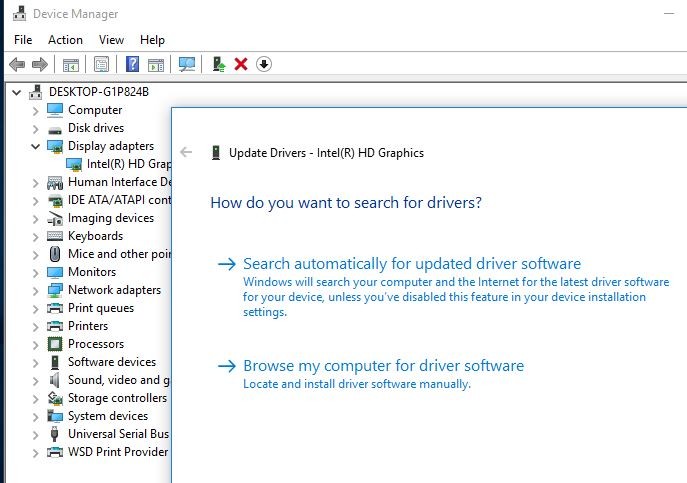
Кроме того, вы можете переустановить драйвер дисплея и установить новый драйвер дисплея в вашей системе. Для этого посетите веб-сайт производителя устройства, загрузите последнюю доступную версию драйвера дисплея и сохраните ее на локальном диске.
Теперь снова откройте Диспетчер устройств, разверните адаптеры дисплея. Щелкните правой кнопкой мыши на установленном графическом драйвере и выберите «Удалить устройство». нажмите кнопку ОК, чтобы подтвердить и перезапустить Windows. После этого установите последнюю версию драйвера, который вы ранее скачали с сайта производителя.
Установите правильное программное обеспечение
Большинство современных игр требуют некоторого дополнительного программного обеспечения для правильной работы. В большинстве случаев это программы DirectX и Java. Итак, убедитесь, что вы установили все необходимое программное обеспечение, а затем попробуйте снова сыграть в игру. Если вы не уверены, какие программы необходимо установить, чтобы играть в желаемую игру, попробуйте немного погуглить или прочитайте документацию к игре.
Запустите SFC и CHKDSK
Снова иногда поврежденные системные файлы вызывают сбой системы, игра не запускается или зависает при запуске и перезапуске окон. То же самое с ошибками диска Игра зависает во время игры, Windows перезагружается и не запускается с ошибкой, например, отсутствие диска, выбор подходящего загрузочного устройства и т. Д.
откройте командную строку как администратор, введите SFC / SCANNOW и нажмите клавишу ввода, чтобы запустить средство проверки системных файлов, которое сканирует и восстанавливает, если какие-либо отсутствующие поврежденные системные файлы вызывают проблему. Также запустите команду CHKDSK C: / F / R запустить проверку диска, которая проверяет и исправляет ошибки дисковода, поврежденные сектора.
Установите игры в режиме совместимости
Если вы заметили какую-либо конкретную игру, вызывающую зависание Windows 10, выполните следующие действия, чтобы установить игру в режиме совместимости.
- Скачайте игру и сохраните на рабочий стол.
- Щелкните правой кнопкой мыши по файлу .exe и выберите «Свойства».
- Перейдите на вкладку «Совместимость».
- В режиме совместимости установите флажок «Запустить эту программу в режиме совместимости».
- Выберите Windows 7.
- Если вы хотите применить настройки этой программы ко всем учетным записям на ПК, нажмите или нажмите «Изменить настройки для всех пользователей».
- Вас могут попросить ввести пароль администратора или подтвердить свой выбор.
- Примените изменения и нажмите ОК.
- Проверьте, сохраняется ли проблема.
Запустите команду сброса netsh winsock
- Нажмите Windows Key + X и выберите командную строку в меню.
- Когда командная строка запускается, введите следующее и нажмите Enter, чтобы запустить его:
- netsh winsock reset
- Закройте командную строку и перезагрузите компьютер.
Удалить проблемное программное обеспечение
Определенное программное обеспечение может вызвать случайное зависание в Windows 10. Пользователи сообщают, что такие программы, как Speccy, Acronis True Image, Privatefirewall, McAfee и Office Hub App, могут вызвать проблемы с Windows 10. Если на вашем компьютере установлена какая-либо из этих программ, мы рекомендуем вам удалить их, выполнив следующие действия:
- Откройте приложение «Настройки» и перейдите в «Система».
- Перейти в приложения раздел функций и удалить вышеупомянутые приложения.
- После удаления этих приложений перезагрузите компьютер.
Убедитесь, что компьютер не перегревается
Перегрев является одним из самых распространенных зачинщиков внезапных сбоев на ПК. Особенно, если вы используете что-то энергоемкое, как современные игры. Ваш компьютер автоматически запрограммирован на отключение в случае, если температура процессора или графического процессора достигает критических уровней. Таким образом, он защищает себя от серьезных сбоев оборудования. Которые довольно распространены после длительного воздействия тепла.
Итак, что вам нужно сделать, это проверить систему охлаждения, почистить все вентиляторы, удалить всю пыль и мусор и двигаться оттуда. Кроме того, нанесение термопасты на процессор является обязательным. Это значительно снизит перегрев. Кроме того, вы также должны добавить несколько дополнительных кулеров, если для этого есть свободное место. Просто убедитесь, что ваш блок питания не перегружен
Проверьте физические компоненты оборудования
Как показывает мой личный опыт, иногда система начинала давать сбой, и выполнение всех проблем, связанных с программным обеспечением, не решало проблему. Некоторые проблемы не имеют ничего общего с программным обеспечением, а с аппаратным обеспечением. Есть моменты, когда вам нужно взглянуть и выяснить, правильно ли установлены компоненты, не вызывая каких-либо проблем.
Если вы используете настольный компьютер и имеете дополнительную видеокарту. В большинстве случаев вынимайте видеокарту, очищайте ее и вставляйте снова — очень полезное решение для решения этой проблемы. Затем сделайте то же самое с оперативной памятью и жестким диском. Также проверьте видеокарту на другом компьютере, чтобы убедиться, что сама карта не вызывает проблемы.
В зависимости от возраста ваших компонентов, возможно, пришло время обновить оборудование до более нового. Если ваша материнская плата имеет современное разнообразие, то шансы на модернизацию вашего отвратительного игрового компьютера не должны стоить ваших почек, а затем и некоторых.